现在越来越多的企业或者是学校来使用钉钉进行办公和教学,而对于一些刚刚加入的企业来说通常会选择使用一些简单的群聊功能来让员工进行日常的沟通,其实我们忽略了一点就是可以直接创建自己的企业来让员工进行加入,这样的话不仅仅是聊天,还可以让员工随时进行考勤、审批、办公电话以及各种协同办公等等功能,可以更加提高我们的办公效率,下面小编就把如何创建企业的方法给大家具体的介绍一下
1、在手机中直接打开钉钉客户端,然后点击通讯录选现
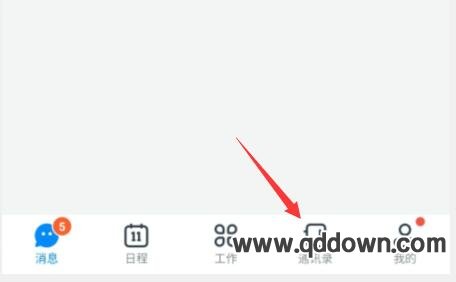
2、打开以后我们直接点击立即创建

3、然后输入我们的企业信息,点击下一步
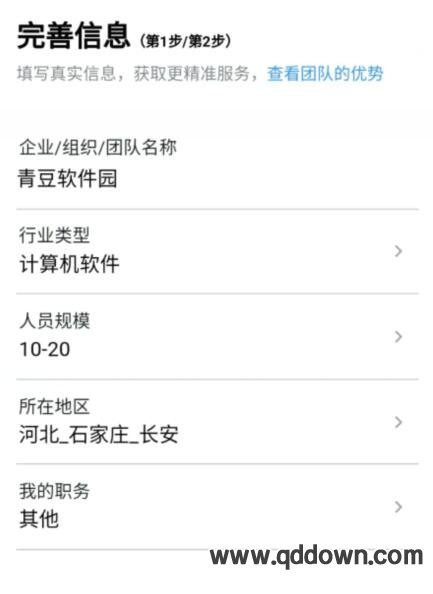
4、随后我们根据需求来邀请自己的员工,点击完成即可
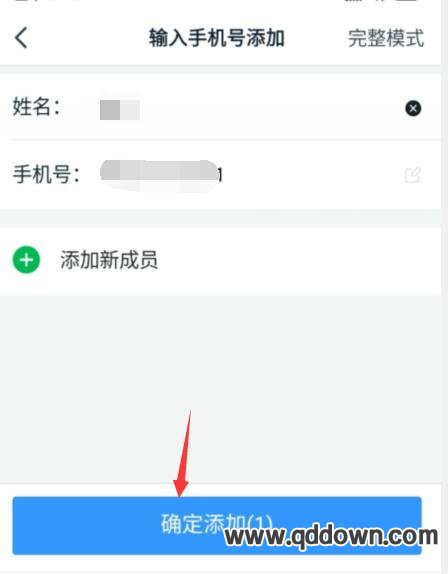
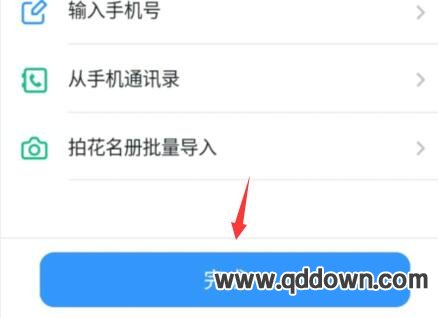

5、创建完成后可以点击中间的工作按钮来完成各项管理操作。
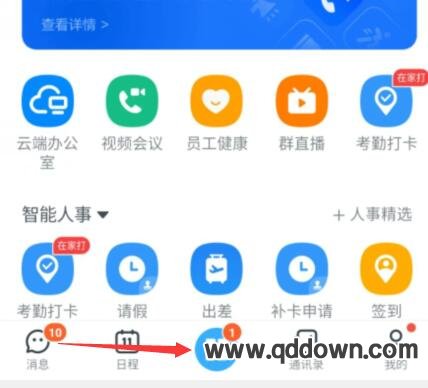

 用手机下载的好看视频保存在哪里了?怎么找
用手机下载的好看视频保存在哪里了?怎么找 怎么注销支付宝账号?注销支付宝账号的方法
怎么注销支付宝账号?注销支付宝账号的方法 微信里怎么查看与好友共同的群?微信查看与
微信里怎么查看与好友共同的群?微信查看与 如果360安全卫士不断提示有高危漏洞怎么办
如果360安全卫士不断提示有高危漏洞怎么办 淘宝删除的订单能恢复吗?淘宝删除的订单能
淘宝删除的订单能恢复吗?淘宝删除的订单能 怎么打开lrc文件?lrc怎么打开?怎么编辑lr
怎么打开lrc文件?lrc怎么打开?怎么编辑lr





